
Come eseguire il backup di iPhone con schermo rotto (4 modi possibili)

"Come eseguire il backup di un iPhone 6S Plus con uno schermo rotto? Sto cercando di passare a un nuovo iPhone XS da un 6S Plus. La metà inferiore dello schermo non funziona, quindi non riesco a sbloccarla in questo momento. Come posso eseguire il backup di tutti i miei dati? (Foto, musica, messaggi di testo, note, ecc)"
- Dalla community iPhone di Reddit
È fastidioso utilizzare un iPhone con lo schermo rotto. Prima che il tuo iPhone rotto venga riparato o sostituito, ti consigliamo di eseguire il backup del tuo iPhone per evitare la perdita di dati. La domanda è: come eseguire il backup di iPhone con schermo rotto? Questo articolo ti dirà quattro possibili metodi per raggiungere questo obiettivo.

Parte 1: Come eseguire il backup di iPhone con schermo rotto su un computer attendibile
Modo 1: come eseguire il backup dell'iPhone rotto tramite Coolmuster iOS Assistant
Modo 2: come eseguire il backup di iPhone con schermo e passcode rotti utilizzando iTunes
Parte 2: Come eseguire il backup di iPhone con schermo rotto se non ti sei mai fidato di un computer
Modo 1: eseguire il backup dell'iPhone su iCloud quando lo schermo è rotto
Modo 2: eseguire il backup dell'iPhone rotto su un nuovo iPhone
Se il tuo iPhone rotto si è già fidato di un computer in precedenza, è probabile che tu possa eseguire il backup del tuo iPhone rotto su questo computer. In questa parte, ti mostreremo come farlo in due modi.
Coolmuster iOS Assistant è uno strumento di gestione dei dati che viene fornito con la funzione di backup e ripristino. Se ti sei fidato di un computer in precedenza, puoi provare Coolmuster iOS Assistant accedere al tuo iPhone con lo schermo rotto e creare un backup su PC.
Panoramica di Coolmuster iOS Assistant:
Come eseguire il backup di iPhone con schermo rotto utilizzando Coolmuster iOS Assistant:
Passo 1: Esegui Coolmuster iOS Assistant sul tuo computer, collega il tuo iPhone al computer utilizzando un cavo USB. Sblocca il tuo iPhone e tocca Autorizza se richiesto.

Passo 2: Dopo che il tuo iPhone è stato rilevato, vedrai l'interfaccia in questo modo. Vai alla sezione Super Toolkit .

Passo 3: Premi iTunes Backup & Restore > seleziona Backup > scegli la posizione in cui salvare i file di backup > fai clic su OK e inizierà a eseguire il backup del tuo iPhone rotto.
Puoi eseguire il backup del tuo iPhone nella posizione di backup di iTunes o in qualsiasi posizione sul tuo computer.

Puoi anche utilizzare questo strumento per eseguire il backup di un iPhone disabilitato senza passcode a condizione che tu ti sia fidato del computer in precedenza.
Le persone leggono anche:
Come recuperare i dati da iPhone rotto con o senza backup?
Come recuperare i contatti da iPhone con schermo rotto?
Se hai sincronizzato il tuo iPhone con iTunes, iTunes potrebbe riconoscere il tuo iPhone e potresti essere in grado di eseguire il backup dell'iPhone rotto senza inserire il passcode.
Come eseguire il backup dell'iPhone rotto:
Passo 1: Collega il tuo iPhone al computer e apri iTunes.
Passaggio 2: fai clic sull'icona del dispositivo in alto, quindi seleziona la scheda Riepilogo dalla barra laterale sinistra.
Passaggio 3: nella sezione Backup , fai clic su Questo computer, quindi premi Esegui backup ora.
Passaggio 4: fare clic su Fine al termine del processo di backup.

Potresti aver bisogno di:
Come controllare abilmente l'iPhone dal PC con/senza cavo USB?
I 9 migliori modi per risolvere "I messaggi non sono stati trasferiti sul nuovo iPhone"
Se lo schermo del tuo iPhone smette di funzionare e non disponi di un computer attendibile su cui eseguire il backup, puoi provare i seguenti modi per accedere al tuo iPhone rotto e creare un backup con pochi accorgimenti.
Il primo metodo che vogliamo introdurre è eseguire il backup dell'iPhone rotto su iCloud. Per utilizzare questo metodo, avrai bisogno di una tastiera USB, un adattatore da Lightning a USB. E dovrai anche pagare per lo spazio di archiviazione di iCloud se non c'è molto spazio di archiviazione per il backup sul tuo account iCloud.
Poiché non sei in grado di visualizzare o toccare lo schermo rotto, avrai bisogno di una tastiera con connettore Lightning per navigare, aprire e utilizzare il tuo iPhone. Puoi ottenere questo tipo di tastiera da Amazon, eBay o Apple Store.
Come eseguire il backup dell'iPhone se lo schermo è rotto:
Passo 1: Collega la tastiera con connettore Lightning al tuo iPhone utilizzando un adattatore USB Lightning.
Passo 2: Sblocca il tuo iPhone e inserisci il passcode dell'iPhone sulla tastiera.
Passo 3: Attiva Siri sul tuo iPhone tenendo premuto il pulsante Home. Se utilizzi iPhone X e modelli successivi, tieni premuto il tasto laterale per abilitare Siri. E se la funzione Hey Siri è già abilitata sul tuo iPhone, puoi semplicemente dire "Hey Siri" per attivarla.
Passaggio 4: chiedi a Siri di "attivare VoiceOver". Questa funzione può leggere ad alta voce i contenuti sullo schermo, consentendoti di navigare sul tuo iPhone quando non puoi utilizzare lo schermo.
Passaggio 5: utilizzare i tasti freccia sulla tastiera per individuare Impostazioni. Siri leggerà il nome dell'app lungo la strada. Quando senti Impostazioni, premi Ctrl + Alt + Spazio sulla tastiera per selezionare Impostazioni.
Passaggio 6: vai alle impostazioni del tuo ID Apple.
Passaggio 7: trova e apri iCloud nel menu ID Apple.
Passaggio 8: vai al backup di iCloud nel menu iCloud.
Passaggio 9: controlla se il backup di iCloud è abilitato. Se è disattivato, premi Ctrl + Alt + Spazio sulla tastiera per attivarlo.
Passaggio 10: trova e seleziona Esegui backup ora.

Per saperne di più:
Ottieni consigli pratici per impedire a qualcuno di spiare il tuo cellulare.
Vuoi correggere la linea verde sullo schermo del tuo iPhone? Dai un'occhiata.
Se desideri sostituire il tuo iPhone, puoi trasferire i dati direttamente dal vecchio telefono al nuovo telefono. Per utilizzare questo modo, avrai anche bisogno di una tastiera USB per controllare il tuo iPhone rotto.
Requisiti dell'utilizzo di questo metodo:
* Entrambi gli iPhone dovrebbero essere in esecuzione iOS 12.4 o versioni successive.
* Entrambi gli iPhone hanno il Bluetooth abilitato.
Per eseguire il backup di iPhone rotto su un nuovo iPhone, procedi nel seguente modo:
Passo 1: Abilita VoiceOver sul tuo iPhone rotto e collega una tastiera USB ad esso.
Passo 2: Quando configuri il tuo nuovo telefono, vedrai una schermata di avvio rapido . Seleziona Trasferisci direttamente in modo che questo iPhone sia pronto con i tuoi dati al termine della configurazione.
Passaggio 3: posiziona i tuoi due telefoni vicini. Un messaggio che dice Sblocca per continuare verrà visualizzato quando accendi il tuo vecchio iPhone. Usa i tasti freccia sinistra o destra sulla tastiera e lascia che VoiceOver ti indichi che il pulsante Continua è selezionato. Tocca Ctrl + Alt + Spazio sulla tastiera per confermare.
Passo 4: Successivamente, ci sarà un popup che mostra il tuo ID Apple con un pulsante Continua. Seleziona questo pulsante Continua utilizzando i tasti Sinistra o Destra e premi Ctrl + Alt + Spazio sulla tastiera per confermare.
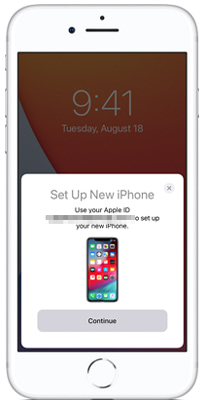
Passo 5: Quindi, dovrai scansionare il modello sul tuo nuovo telefono utilizzando la fotocamera del tuo vecchio telefono. È qui che può diventare un po' complicato in quanto non riesci a vedere lo schermo rotto dell'iPhone. Prova a posizionare il telefono rotto a circa un piede sopra il tuo nuovo iPhone, muoviti lentamente per scansionare la sequenza.
Passo 6: Sul tuo nuovo iPhone, completa i passaggi secondo le istruzioni. Quando raggiungi la schermata Trasferisci i tuoi dati , scegli Trasferisci da iPhone. Inizierà quindi a trasferire i dati dall'iPhone rotto al nuovo telefono.
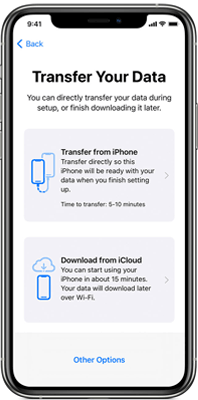
Questo è tutto per come eseguire il backup di iPhone con schermo rotto. A seconda che si disponga o meno di un computer attendibile, il metodo che è possibile utilizzare varia. Coolmuster iOS Assistant è una solida opzione per eseguire il backup del tuo iPhone rotto su un computer di cui ti sei fidato in precedenza. Con esso, puoi creare un backup dell'iPhone con 1 clic. Puoi anche visualizzare e gestire i file dall'iPhone rotto tramite il computer attendibile.
Articoli Correlati:
Come fidarsi del computer su iPhone con schermo rotto? [Risolto]
[Risolto] Come estrarre le foto dal backup di iPhone?
Come eseguire il backup di Android telefono con schermo rotto?
Come eseguire il backup di iPhone senza passcode [Guida semplice]
[Risolto] Come posso ottenere immagini da un iPhone rotto?
Come recuperare i messaggi di testo da un telefono rotto senza sforzo?





